スキャンソリューション
読み取ったスキャンデータの手作業にかかる負担をできるだけ減らし、効率のよいビジネス環境をお届けします。
領収書や写真を一括スキャン&個別保存で効率化
【導入後の効果見込み】業務効率化
対象商品: MX-3650FN / MX-3150FN / MX-2650FN
MX-6150FN / MX-5150FN / MX-4150FN
MX-6170FN / MX-5170FN / MX-4170FN
領収書や写真などの小さな原稿を1枚1枚スキャンするのは大変です。
原稿台に並べてスキャンするだけで、自動的に切り出して個別にファイル化でき、業務効率を高めます。
- よくある課題
-
- 領収書や写真などの小さな原稿を1枚1枚スキャンするのは大変。
- 外出中にもらった名刺を1枚1枚スキャンするのは大変。
- 資料のメモもスキャンしたいけど、必要のない余白が多くなってしまう。
- 解決方法のご提案
- 複数枚の領収書や写真など小さな原稿を一度にスキャンし、個別の画像ファイルとして保存できます。何度も原稿台を開け閉めする必要はなく、作業が効率化できます。
領収書や名刺などの場合-マルチクロップ
 |
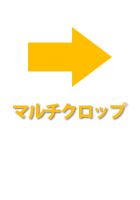 |
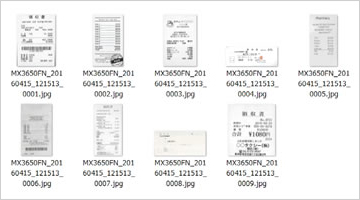 |
| 原稿を原稿台に並べた様子 | それぞれの原稿は別ファイルとして保存 |
操作は簡単 3ステップ
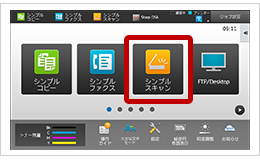 |
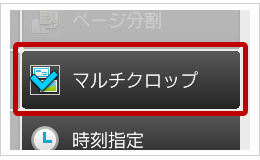 |
 |
||
| 操作パネルのスキャンメニューから詳細画面を表示 ( [シンプルスキャン] ⇒ [詳細] ) |
[マルチクロップ] メニューを選択 ( [その他の機能] ⇒ [マルチクロップ] ) |
原稿台に領収書や名刺などの小さな原稿を並べ、原稿台カバーを開けたまま "スタート" |
写真の場合-写真クロップ
 |
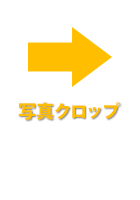 |
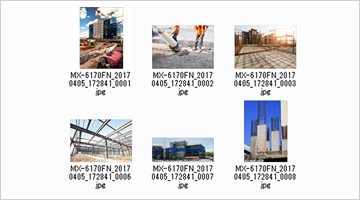 |
| 原稿を原稿台に並べた様子 | それぞれの原稿は別ファイルとして保存 |
操作は簡単 3ステップ
 |
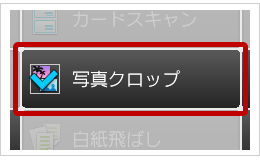 |
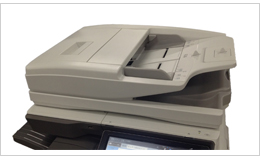 |
||
| 操作パネルのスキャンメニューから詳細画面を表示 ( [シンプルスキャン] ⇒ [詳細] ) |
[写真クロップ] メニューを選択 ( [その他の機能] ⇒ [写真クロップ] ) |
原稿台に写真などの小さな原稿を並べ、原稿台カバーを閉じたら "スタート" |
複数の名刺をまとめてスキャン
【導入後の効果見込み】業務効率化
対象商品: MX-6170FN / MX-5170FN / MX-4170FN
- よくある課題
-
- 外出中に頂いた名刺を1枚1枚スキャンするのは大変だ。
- スキャンした名刺データを探すのが大変だ。
- 解決方法のご提案
- 名刺をスキャンして、名前や住所などの連作先情報として保存することができます。
 |
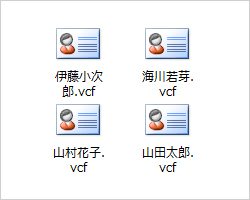 |
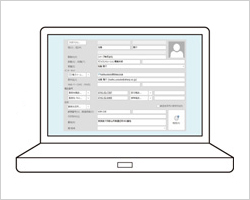 |
||
| 名刺をスキャン | vcf形式※などにファイル保存
|
Outlookなどの連絡先情報として活用 |
操作は簡単 3ステップ
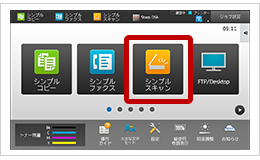 |
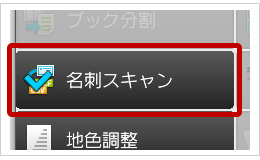 |
 |
||
| 操作パネルのスキャンメニューから詳細画面を表示 ( [シンプルスキャン] ⇒ [詳細] ) |
[名刺スキャン] メニューを選択 ( [その他の機能] ⇒ [名刺スキャン] ) |
原稿台に名刺を並べ、原稿台カバーを開けたまま "スタート" |
スキャン作業の効率化。OCR機能が使える複合機
【導入後の効果見込み】業務効率化コスト/紙資源削減
対象商品: MX-6170FN / MX-5170FN / MX-4170FN
- よくある課題
-
- スキャンデータを探すのが大変だ。
- スキャンしたデータの内容を利用したいのだが・・・。
- スキャンしたデータから集計するのは大変だ。
- 解決方法のご提案
- 複合機にOCR(光学文字認識)機能があるので、スキャンしたデータをサーチャブルPDFや Officeファイルとして、検索や編集可能なテキストデータとして活用できます。
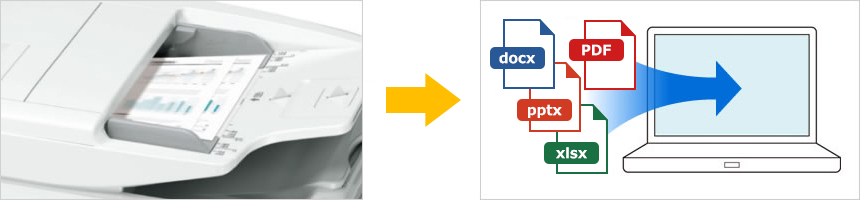 |
| スキャンしたデータをサーチャブルPDFやOfficeファイルに変換。スキャンした内容を、ファイル名にすることができます。 |
| 対応フォーマット | サーチャブルPDF、Officeファイル(pptx/xlsx/docx)、テキストファイル(txt)※ UTF-8、リッチテキスト(rtf) |
|---|
- ● Microsoft Word、Excel、 PowerPointの名称は、米国Microsoft Corporationの米国およびその他の国における商標または登録商標です。
- ● Adobe、Adobe PDFの名称およびロゴマークは、Adobe Systems Incorporated(アドビシステムズ社)の米国ならびにその他の国における商標または登録商標です。
操作は簡単 3ステップ
 |
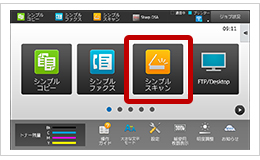 |
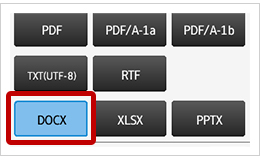 |
||
| 原稿送り装置または原稿台に原稿をセット | 操作パネルのスキャンメニューから詳細画面を表示 ( [シンプルスキャン] ⇒ [詳細] ) |
[フォーマット]から保存したいファイルの拡張子を選択し "スタート"
|
スキャンアクセサリーキットによるスキャン作業の効率化
【導入後の効果見込み】業務効率化コスト/紙資源削減
紙の書類をスキャンして文字情報を電子データ化。WordやExcelなどの多様なフォーマットに変換可能です。
多くの文書や資料をスキャンされるお客様にとって、読み取ったデータの仕分けやリネームは手間のかかる作業でした。この作業にかかる負担をできるだけ減らし、効率のよいビジネス環境をお届けします。
- よくある課題
-
- スキャンデータを検索するのが面倒だ。
- スキャンしたデータの内容を利用したいのだが・・・。
- スキャンしたデータから集計するのは大変だ。
- 解決方法のご提案
- 紙の書類を読み取って、OCR(光学文字認識)により文字情報を電子データに変換。編集や検索可能なテキストデータとして多彩に活用できます。
『やさしくPDFへ文字入力PRO』と連携することによる文字入力の省力化
【導入後の効果見込み】業務効率化コスト/紙資源削減
日常業務に欠かせない各種申請書類。これらの紙書類をデジタル複合機でスキャンすることで、パソコンによる入力や出力が可能なデータを自動生成します。手書きの手間を省き、きれいで整った書類を簡単に作ることができ、業務のクォリティを高めます。
- よくある課題
-
- 帳票や申請書類はいまだに手書き、面倒だしきれいに書けない。
- 会社名や住所など、同じ内容を何度も繰り返し記入するのはたいへん。
- メールで申込書を配付したい。
- 社内の申請書などはメールでやりとりできるようにしたい。
- 解決方法のご提案
- 手書き用の申請書が、手軽にパソコン入力可能に。書き損じや読みにくい"クセ字"もなくなり業務効率向上に役立ちます。
『 e.Typist for Sharp 連携』によるオフィスのペーパーレス化
【導入後の効果見込み】業務効率化コスト/紙資源削減
「e.Typist for Sharp 連携」を利用すれば、オフィスに存在する様々な紙文書も、デジタル複合機で読み取り手軽に電子データ化でき、再利用が可能になります。それまで眠っていた紙文書も有効活用しビジネスの効率化とオフィスのペーパーレス化を促進します。
- よくある課題
-
- 過去の社内規定集が紙文書でしか残っていない。
- 各部署にある紙文書の情報を共有するなど活用したいが紙のままでは効率が悪い。
- 技術資料などPDF化して管理されているが、テキスト情報等が抽出できない。
- 紙文書から必要な情報を簡単に取り出す方法はないか?
- 解決方法のご提案
- 複合機の操作パネルを使った簡単な操作で、紙文書をパソコンで編集や加工可能なデータにすることができます。
- 業務効率化
- 業務効率化
- 業務効率化
- コスト/紙資源削減
- 業務効率化
- コスト/紙資源削減
- 業務効率化
- コスト/紙資源削減
- 業務効率化
- コスト/紙資源削減
- 業務効率化
- コスト/紙資源削減
- 業務効率化
- コスト/紙資源削減
- コスト/紙資源削減
関連する導入事例



